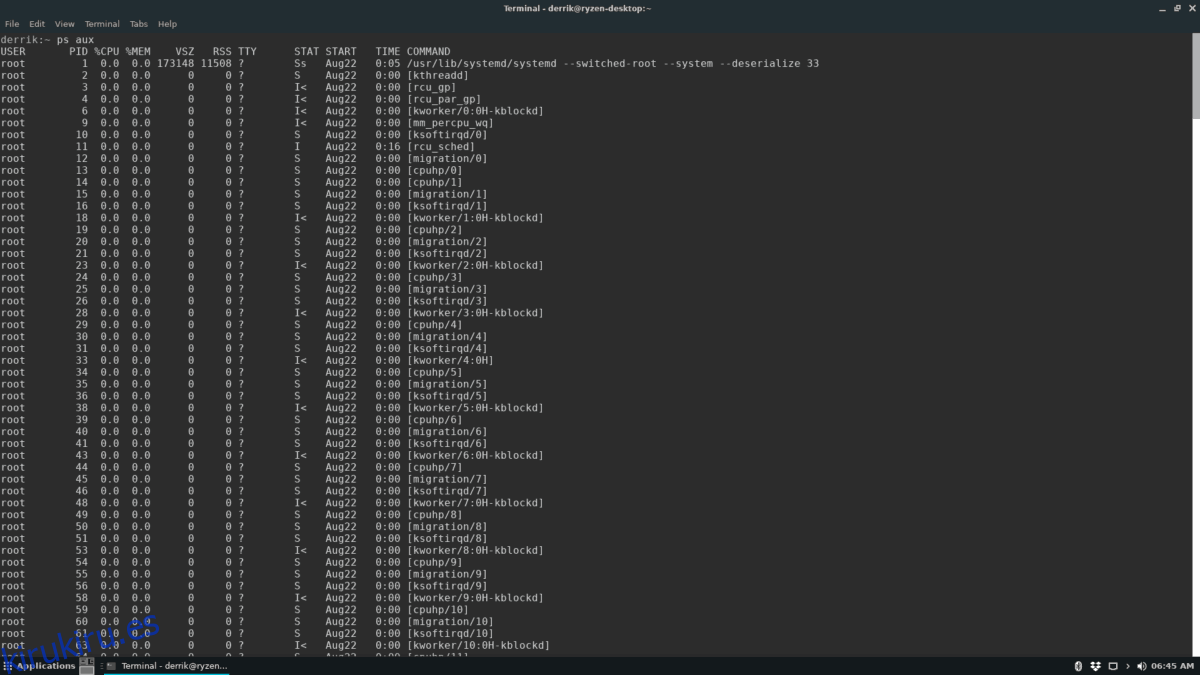A veces, cuando ejecuta un servidor o una estación de trabajo Linux, puede ejecutar un programa que usa demasiada potencia de CPU y agota los recursos del sistema. Afortunadamente, la aplicación CPULimit existe y, con ella, se puede detener el uso excesivo de la CPU en Linux. En esta guía, le mostraremos cómo configurar CPUlimit para evitar que aplicaciones específicas utilicen en exceso la CPU.
Tabla de contenido
Instalar CPULimit
CPULimit es una aplicación potente. Funciona tanto en estaciones de trabajo / escritorios como en servidores Linux. Sin embargo, este programa no está instalado en muchos de los sistemas operativos Linux más populares de la actualidad de forma predeterminada. Por lo tanto, antes de repasar cómo usar este programa, necesitaremos repasar cómo instalar el programa.
Para iniciar la instalación de CPULimit en su sistema operativo Linux, abra una ventana de terminal presionando Ctrl + Alt + T o Ctrl + Shift + T en el teclado. Desde allí, siga las instrucciones de la línea de comandos que se describen a continuación para que el programa se ejecute en el sistema operativo que usa actualmente.
Ubuntu
CPULimit está disponible en el repositorio de software «Universe». Para instalar la aplicación CPULimit, use el siguiente comando Apt en una ventana de terminal.
sudo apt install cpulimit
Debian
Para Debian, CPULimit se encuentra en el repositorio de software “Principal”. Para instalar la aplicación en su sistema, use el comando Apt-get a continuación.
sudo apt-get isntall cpulimit
Arch Linux
El uso de CPULimit en Arch Linux requiere habilitar el repositorio de software «Comunidad». Para habilitarlo, comience abriendo su archivo de configuración de Pacman en el editor de texto Nano.
sudo nano -w /etc/pacman.conf
Con la flecha hacia abajo, desplácese hacia abajo hasta «Comunidad» y elimine el símbolo # que se encuentra frente a él. Haga lo mismo con las líneas de texto directamente debajo. Cuando termine, guarde las ediciones en el archivo de configuración con el botón Ctrl + O y salga de Nano presionando Ctrl + X.
Después de editar el archivo de configuración de Pacman en Arch, debe volver a sincronizar el administrador de paquetes con los repositorios de Arch, usando el comando a continuación para terminar de habilitar «Comunidad».
sudo pacman -Syy
Una vez que la “Comunidad” esté lista para funcionar, podrá instalar el software con:
sudo pacman -S cpulimit
Fedora
CPULimit se encuentra en los repositorios de software primarios de Fedora Linux. Para instalar la aplicación en su sistema Fedora, use el comando Dnf a continuación.
sudo dnf install cpulimit
OpenSUSE
¿Necesita poner en funcionamiento la aplicación CPULimit en su sistema OpenSUSE Linux? Si es así, podrá instalarlo desde el repositorio «Oss all» utilizando el comando zypper a continuación.
sudo zypper install cpulimit
Limitar el uso del proceso con CPULimit
La forma en que CPULimit controla los procesos individuales en un sistema Linux es por ID de proceso. Por lo tanto, para limitar un programa que se ejecuta con demasiado uso de CPU, debemos averiguar el ID exacto del proceso. Hay muchas formas de averiguar el ID de proceso exacto de un programa dado en Linux. En esta guía, repasaremos dos de los métodos más confiables.
PS AUX
Una forma infalible de encontrar un ID de proceso en ejecución en Linux es con el comando ps, ya que muestra una lista de los procesos en ejecución en el sistema. Para encontrar cualquier proceso, abra una ventana de terminal y ejecute el comando ps aux.
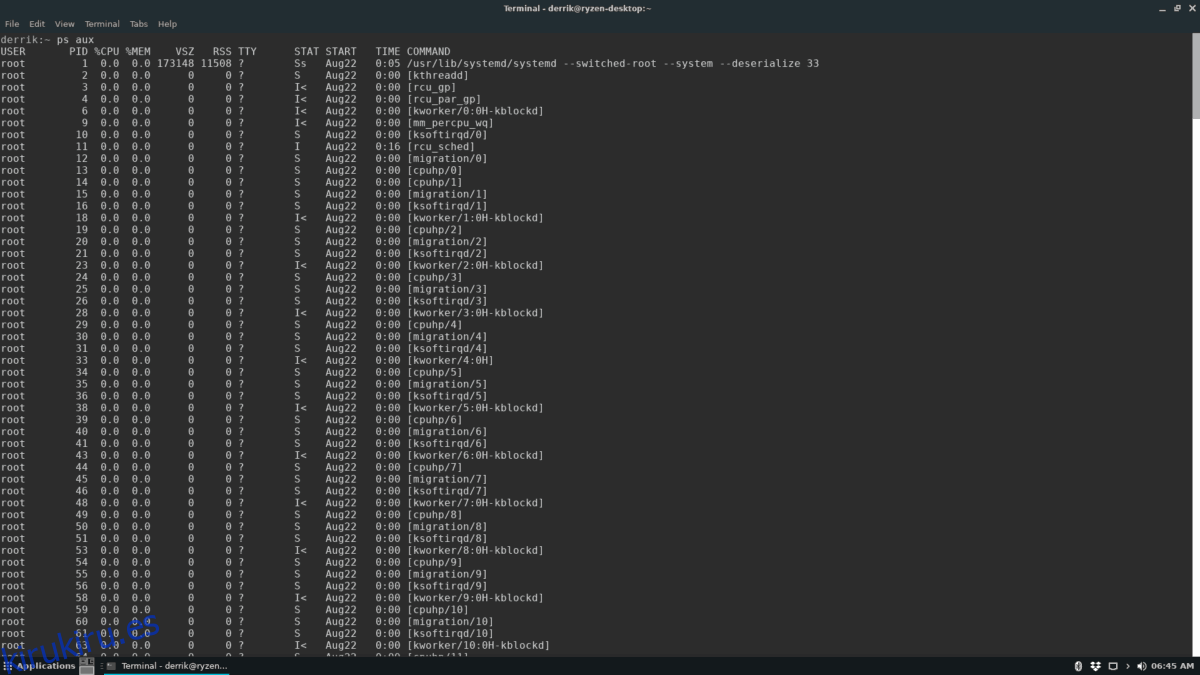
ps aux
Revise la lista masiva de procesos en ejecución para el programa que está usando demasiada potencia de CPU en su sistema Linux. Una vez que haya encontrado el programa, busque debajo de la columna «PID» y tome nota del número, ya que CPULimit utiliza el PID (ID de proceso) para frenar los programas problemáticos.
¿Necesita más ayuda para clasificar la lista de procesos en ejecución en su sistema Linux? Intente combinar el comando ps aux con grep y el nombre del programa. Filtrará solo esa aplicación y devolverá su ID de proceso. Por ejemplo:
ps aux | grep program-name
Pidof
Otra forma de encontrar el ID de proceso de un proceso o programa en ejecución en un sistema Linux es con el comando pidof. Para usar esta herramienta, escriba pidof seguido del nombre del programa (o su mejor suposición). Devolverá instantáneamente el ID de proceso exacto necesario para que CPULimit funcione correctamente.
pidof program-name
Una vez que se conoce el ID de proceso para el programa, la parte difícil termina. Todo lo que queda es poner ese número en un comando que limitará la potencia de la CPU que puede usar.
Por ejemplo, para limitar el proceso 18976 solo para usar el 15% de mi CPU, ejecute el siguiente comando en una ventana de terminal.
sudo cpulimit -p 18976 -l 15
Para limitar cualquier proceso con CPULimit en una máquina Linux, complete el ejemplo de comando a continuación con su ID de proceso y porcentaje.
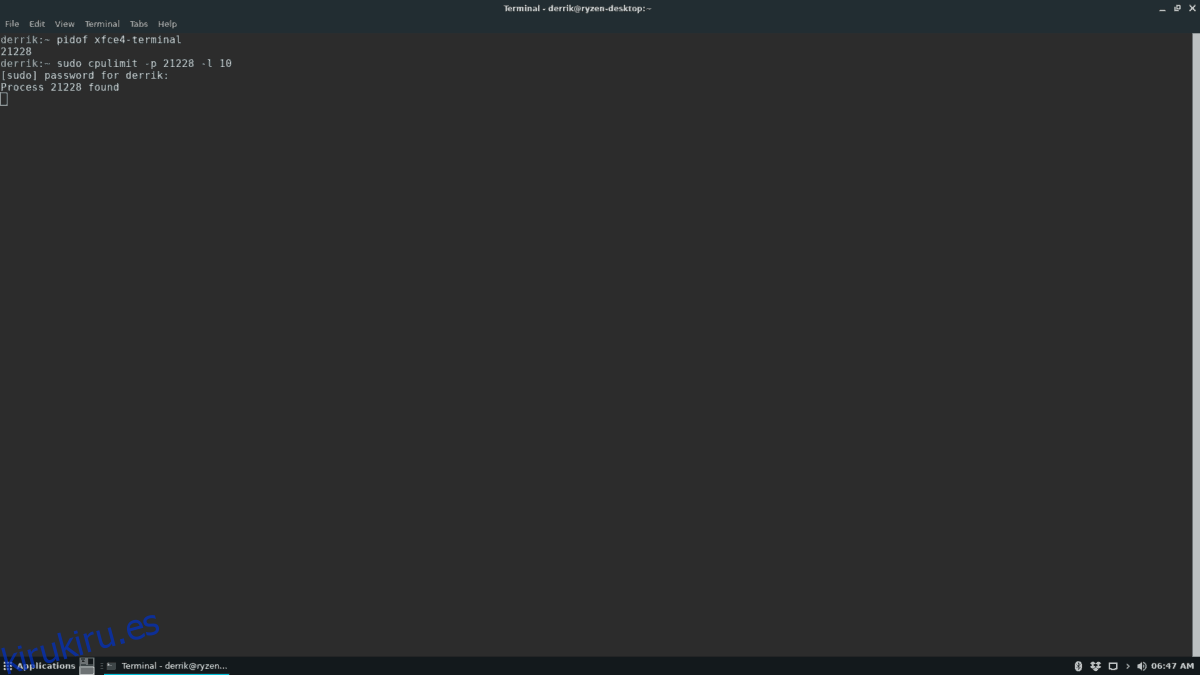
sudo cpulimit -p process-ID -l percentage-number
¿Necesita evitar que CPULimit limite un proceso en su sistema Linux? Presione Ctrl + C en el teclado para detener instantáneamente el programa. Tan pronto como termine CPULimit, el proceso volverá al uso normal.